本教程详细介绍圣诞贺卡的制作方法,可以“现做现卖”,做好了就寄给你的朋友,让他们多一份惊喜!
最终效果
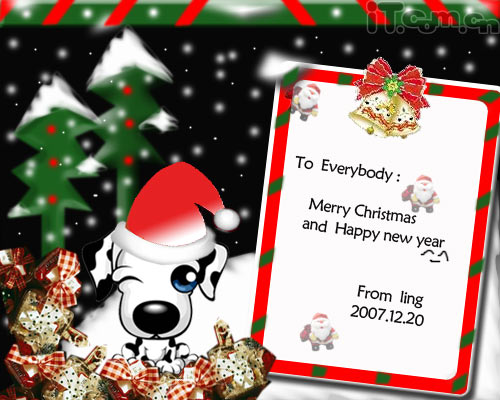
素材

1.做之前要想好结构。新建一个图层,然后填充黑色。再建一个图层,用矩形选框工具在顶部选择,然后填充绿色。
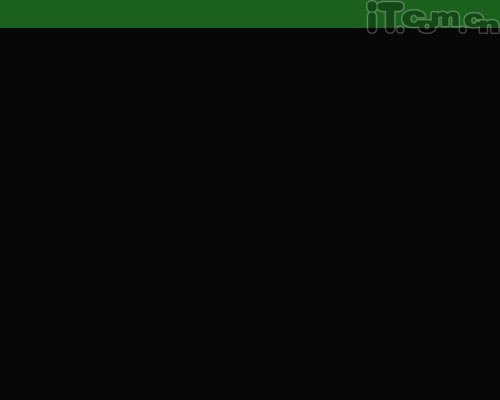
2.再新建一层,用多边形工具在适合的地方截取,填充红色。然后按CTRL+J可以复制相同的图层,然后把它移到合适的地方
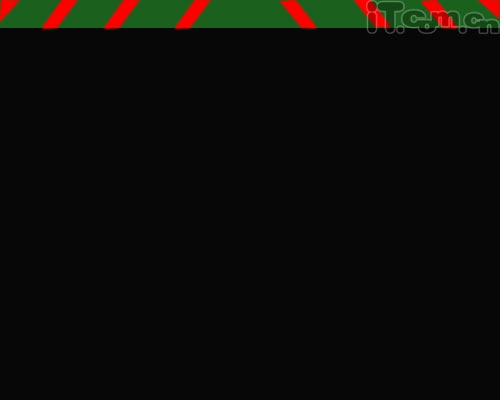
3.新建一个图层,用多边形工具,选择自已觉得合适的地方做雪地,选取后羽化一下看起来更自然一点,然后再用滤镜-模糊-高斯模糊5
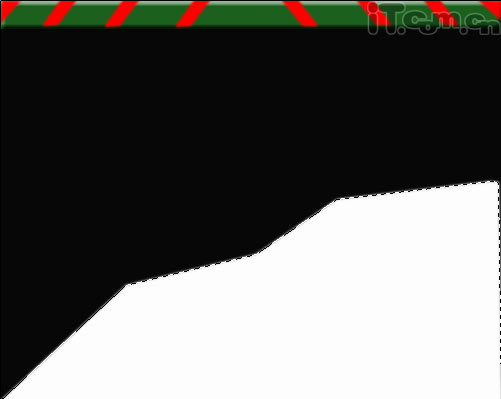
4.为了让这块雪地看起来更立体,打开图层样式-选斜面和浮雕,参数按自已喜欢的调,然后再打开滤镜-扭曲-波纹。效果如下:

5.接下来做圣诞树,同样用多边形工具,画个圣诞树的样子
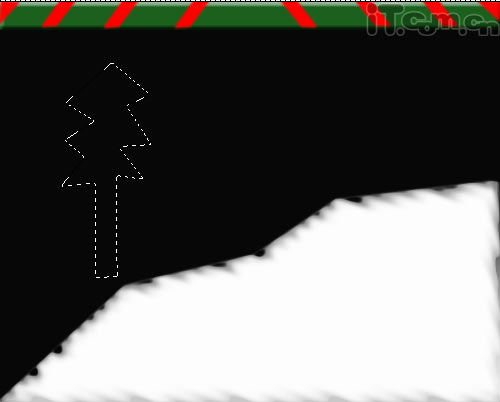
6.然后填充绿色,新建一个图层,在树外面做点被雪覆盖的样子,方法跟上步做雪地一样
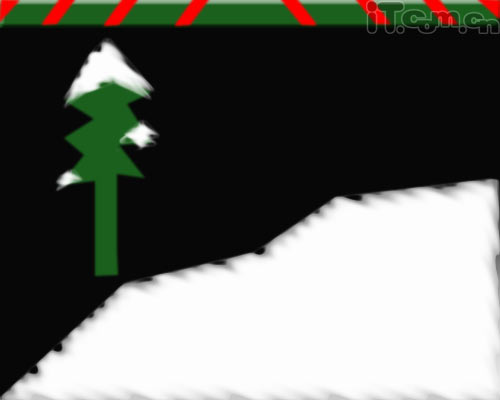
7.为了让圣诞树看起来更立体,同样可以用图层样式的斜面和浮雕,我在这步没调,可在最后调也行。把前景色调成红色,用画笔在树上合适的位置画

8.然后把素材中的小狗和帽子拉到图里面

标签:圣诞贺卡教程













